Microsoft Officeで削除されたフォントを復元するにはどうすればよいですか?
この投稿では、MicrosoftOfficeで削除されたフォントを復元する方法を説明します。 。一定期間にわたって、MS Word、Excel、またはその他のOffice製品での作業中に、めったに使用しない、またはまったく使用しないフォントを削除した可能性があります。それらの削除されたフォントを取り戻したい場合は、あなたを助けることができるいくつかの簡単なオプションがあります。この投稿では、これらのオプションについて説明します。
削除したフォントをMicrosoftOfficeに復元する
次の4つのオプションがあります。
- 修理事務所
- 削除したフォントを手動でダウンロードしてインストールする
- 削除したフォントをフォントに追加します フォルダ
- システムの復元を使用します。
1]修理事務所
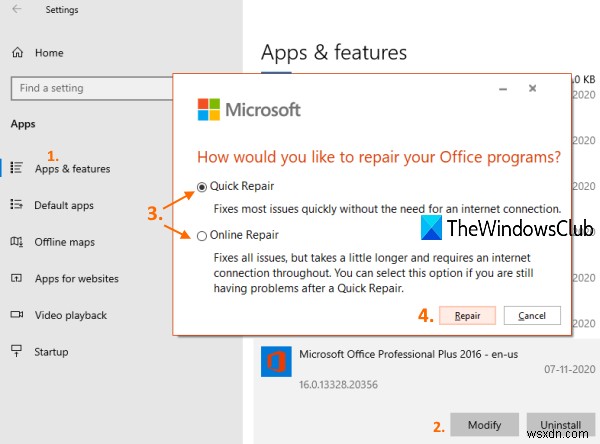
これは、MSOfficeから削除されたフォントを復元するための便利なオプションの1つです。 Officeを修復して、削除されたフォントが元に戻るかどうかを確認するだけです。
これについては、アプリと機能にアクセスしてください 設定のページ アプリを使用して変更を使用します インストールされているバージョンのMSOfficeが修復プロセスを開始するためのオプション。
Microsoft Officeは、オフライン修復の両方を提供します およびオンライン修復 さまざまな問題を修正します。これは、削除されたフォントでも機能する可能性があります。
2]削除したフォントを手動でダウンロードしてインストールします
MS Officeを修復しても問題が解決しない場合は、フォントを手動でダウンロードしてインストールする必要があります。ありがたいことに、フォントを取得するために利用できる多くのサービスがあります。これらのソースを使用してTrueTypeをダウンロードします またはOpenType 必要なフォントをインストールしてからインストールします。 MicrosoftStoreからフォントをダウンロードしてインストールすることもできます。
その後、MS Wordまたは他のOffice製品を開き、削除されたフォントを取得するかどうかを確認します。動作するはずです。
3]削除したフォントをFontsフォルダに追加します
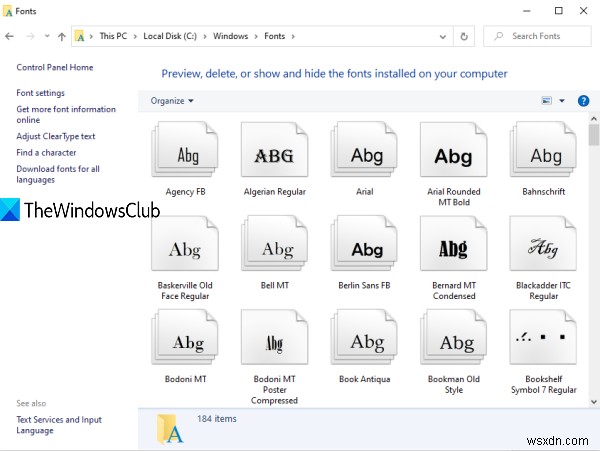
MS Officeフォントは、フォントにあります。 Windowsのフォルダ。そのフォルダにアクセスし、MS Officeフォントをそのフォルダに貼り付けて、削除されたフォントを復元できます。その前に、フォントのzipファイル(存在する場合)を解凍してコピーします。その後、次のパスにアクセスします:
C:\Windows\Fonts
そのフォルダにフォントを貼り付けます。
読む :Windows10にフォントをインストールする方法。
4]システムの復元を使用する
システムを以前のポイントに復元することは、MicrosoftOfficeで削除されたフォントを復元するためのもう1つの便利なオプションです。ただし、システムの復元ポイントがオンになっていて、いくつかの復元ポイントを作成した場合にのみ機能します。復元ポイントがない場合、このオプションは役に立ちません。
システムの復元ポイントにアクセスし、特定の日時に復元ポイントを使用する必要があります。手順に従って、PCを特定の日時に正常に復元します。他のアプリケーションやプログラムなどにも影響します。したがって、このオプションは慎重に使用してください。
これらは、MicrosoftOfficeで削除されたフォントを復元するための便利な方法です。
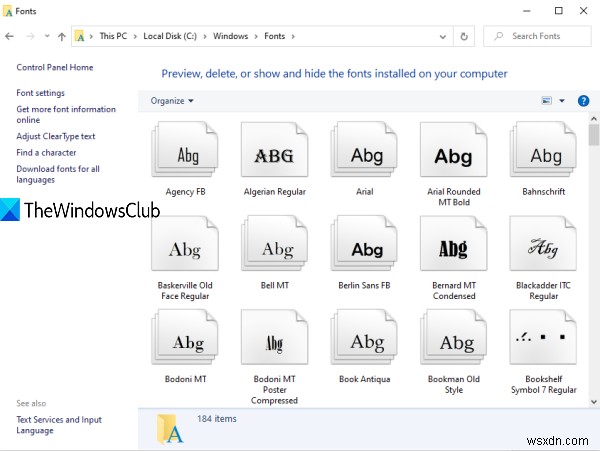
-
Linux で Microsoft Office を入手する方法
多くの人が Office on Linux を入手しようとしています。 Word、Excel、PowerPoint などの Office アプリケーションは、ビジネス パーソンがドキュメントを作成、整理、クライアントに提示するために使用する最も一般的なツールです。これらのアプリケーションは個別に購入できるため、これらのアプリケーションがなくても大丈夫だと考える人もいます。ただし、Office on Linux を入手することの重要性は、ドキュメントをより整理された方法で管理できることです。 非常に人気のあるオフィス スイートですが、Linux オペレーティング システムでは使用できません。こ
-
Chromebook で Microsoft Office にアクセスする方法
Microsoft Office の優れている点の 1 つは、クロスプラットフォーム サービスであることです。 Windows、Mac、iOS、Android でアクセスでき、Linux で古いバージョンの Office を使用することもできます。しかし、Chromebook ではどうでしょうか。 Android バージョンの Microsoft 365 または Microsoft Office アプリを Chrome OS デバイスにインストールしようとしても、うまくいかないことに気付いたかもしれません。これは、Web バージョンを使用する必要があるためです。今日はその方法を説明します。
